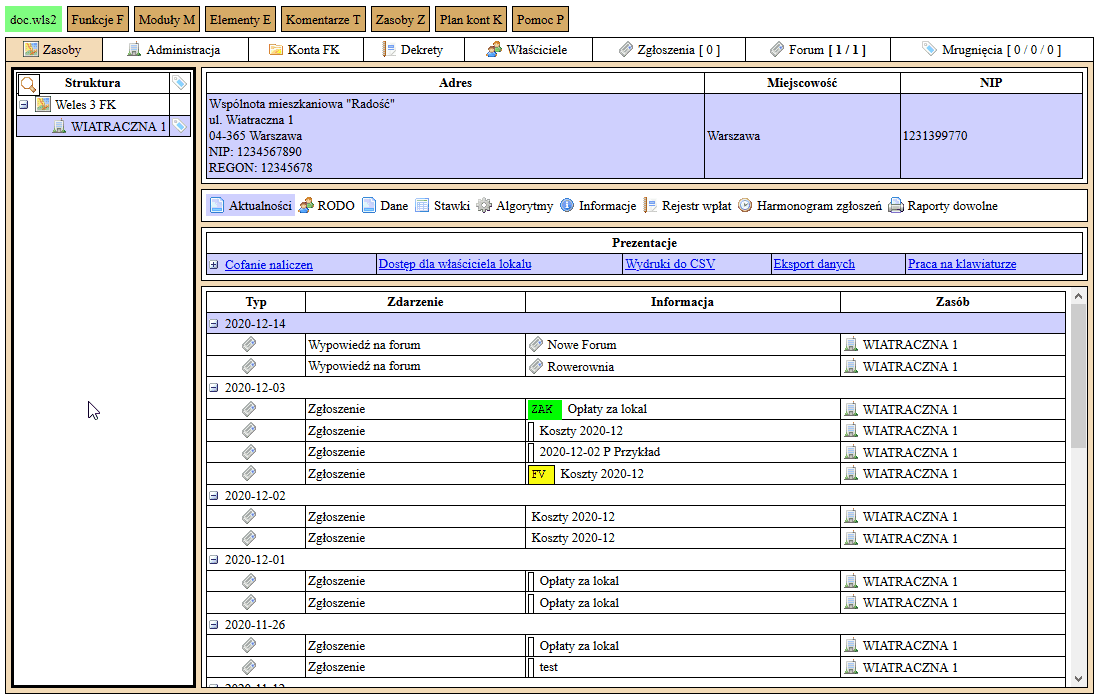Import operacji bankowych
Za pomocą opisywanej funkcji można do systemu zaimportować wszystkie pozycje występujące na rachunku bankowym. Co więcej, w przeciwieństwie do importu płatności masowych, nie trzeba podpisywać z bankiem dodatkowej umowy oraz ponosić dodatkowych kosztów. Właściciele nie posiadają indywidualnych nr rachunków, przelewy kierują bezpośrednio na konto główne wspólnoty. Pozycje są identyfikowane następująco:
- Wpłaty — na podstawie numeru rachunku wpłacającego (z którego przychodzi przelew).
- Zapłaty — na podstawie numeru rachunku wyjściowego (na który jest kierowany przelew).
- Pozostałe uznania rachunku bankowego, np. odsetki od lokat, są księgowane automatycznie na wskazane konto.
- Pozostałe obciążenia rachunku bankowego, np. prowizje i opłaty, są księgowane automatycznie na wskazane konto.
Uruchomienie
Przed przystąpieniem do importu trzeba dla każdego budynku i rachunku bankowego, określić kilka ważnych ustawień. Aby to zrobić, należy przejść do:
- Zakładka
Zasoby> menuFunkcje>Importuj wyciąg elektroniczny. - Zakładka
Rachunki bankowe. - Pole
Zasób> wybieramy budynek - Pole
Konto> wybieramy konto księgowe rachunku bankowego. - Pole
Opis> opis konta. - Pole
Pozycje nierozpoznane Ma (Odsetki)> ustalamy konto księgowe dla pozycji nierozpoznanych, uznań, zazwyczaj jest to konto7xx-.. Przychody finansowelub2xx-.. Pozycje do wyjaśnienia. - Pole
Pozycje nierozpoznane Wn (Prowizje)> ustalamy konto księgowe dla pozycji nierozpoznanych, obciążeń, zazwyczaj jest to konto4xx/7xx-.. Koszty finansowelub2xx-.. Pozycje do wyjaśnienia. - Pole
Bank> wskazujemy odpowiedni bank. Jeśli Państwa banku nie ma na liście, to prosimy wybrać-----. - Pole
Numer> wpisujemy numer konta. - Kliknąć:
Dodaj. - Podobnie uzupełniamy dla innych budynków lub rachunków.
- Kliknąć:
Zatwierdź.
Powyższe ustawienia można dowolnie zmieniać w późniejszym czasie.
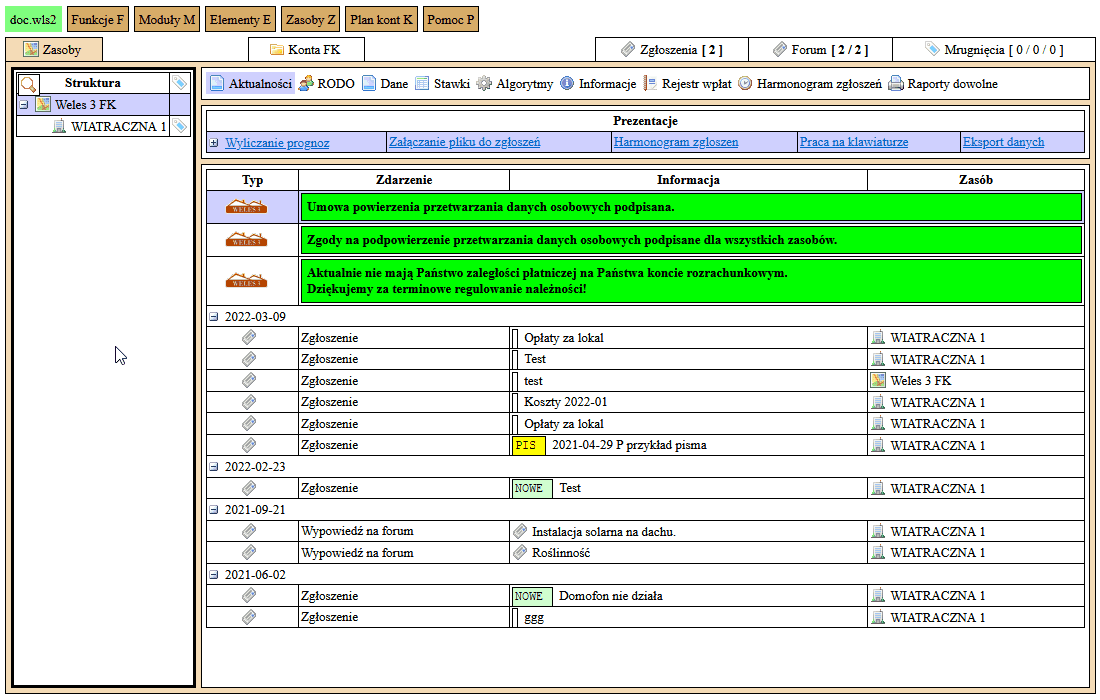
Pobranie pliku z banku
Z banku należy pobrać plik z listą operacji bankowych. Dane w pliku wyciągu powinny być w jednym z formatów:
ElixirMT940xml
Pliki te zazwyczaj mają rozszerzenia: *.ELX *.RES *.xml *.txt *.sta *.csv *.mt940, należy tutaj zaznaczyć, że rozszerzenie nie decyduje czy plik się zaimportuje, do importu potrzeby jest właściwy format danych zawartych wewnątrz pliku. Plik musi być plikiem tekstowym, czyli zawierającym dane w postaci alfanumerycznej, więc importu nie przejdą formaty PDF, DOC, XLS.
Nie opiszemy tutaj pobierania pliku ze strony banku, każdy z nich ma swój sposób na generowanie raportu oraz różne formaty plików do wyboru, dodatkowo te rzeczy mogą się zmieniać w czasie. Jako pomoc w wyborze odpowiedniego formatu wyciągu podajemy przykłady nazw plików, które do tej pory są importowane do systemu:
- PKO BP:
MT940_xx1440138700000000xxxxxxxx_20201209.txtACCOUNTS-HISTORY-STANDARD_xxxxxxx_20201228_xxxxxx_xxxxxxxx.xmlhistory_20201207_xxxxxx.xmlELIXIR_xx102010550000xxxxxxxxxxxx_20201231.txtxxxxxxxx.RES
- Pekao:
export20201201xxxxxx.mt940export20210103xxxxxx.sta
- Millennium:
Historia_transakcji_20201210_xxxxxx.sta
- ING:
Wyciag_dla_Otwarte_Konto_Oszczęd._Firma__30.11.2020.staWyciag_dla_Konto_Direct_dla_Firmy_w_PLN__30.11.2020.staWyciag_dla_Konto Direct dla wspóln mieszk__31.10.2020.staWyciag_dla_KONTO Z LWEM ZYSK w PLN__31.10.2020.staLista_transakcji_nr_xxxxxxxxxx_xxxxxx.csv
- BNP Paribas:
export20201201xxxxxxxxxx.mt940
- Pocztowy:
11M_2020.mt940xx13201120xxxxxxxxx0000001_1_MT940
- Alior:
export20201202xxxxxx.STA
- mBank:
xxxxxxx.dat
- BZWBK:
wyciag_xxxx_20201201.mt940x
- GetIn:
wyciagi_zbiorcze_2021-01-05_10-13-25.xml
- BOŚ:
_BOS_operacje_201201_xxxxxx.txt
- Deutsche Bank:
eWyciag_20210104_xxxxxx.csv
Zazwyczaj ustalenie właściwego typu pliku należy przeprowadzić metodą prób i błędów. Najlepiej ze strony banku pobrać kilka różnych plików. Następnie wykonać import każdego z nich.
Z importu operacji bankowych można korzystać nawet wtedy, gdy wspólnota posiada płatności masowe. Należy tutaj stosować pewną zasadę, z banku należy pobrać dwa pliki:
- Pierwszy z nich musi zawierać operacje tylko z wpłatami właścicieli na rachunki wirtualne.
- Drugi musi zawierać wszystkie pozostałe operacje z wyłączeniem wpłat masowych.
Dla przykładu z banku PKO BP można pobrać paczkę przelewów składającą się z 3 plików:
*.ELX> zawiera wszystkie operacje — pomijamy go.*.SWR> zawiera wyłącznie operacje skierowane na SWRK.*.RES> zawiera operacje z wyłączeniem tych, skierowanych na SWRK.
Pliki SWR i RES importujemy zgodnie z wcześniejszym opisem.
Do programu można importować paczkę wyciągów bankowych spakowanych w archiwum ZIP.
Jeśli napotykają Państwo problem z wyborem pliku pomimo zastosowania powyższych sposobów, to prosimy o kontakt z działem wsparcia Weles3.
Import pliku wyciągu
Aby zaimportować plik, należy przejść do:
- Zakładka
Zasoby> menuFunkcje>Importuj wyciąg elektroniczny. - Zakładka
Import. - Pole
Wybierz lub przeciągnij i upuść plik> wybieramy lub przeciągamy plik do importu, można też wczytać więcej wyciągów na raz, mogą być też spakowane archiwum ZIP. - Klikamy:
Analizuj wyciągi zwykłe.
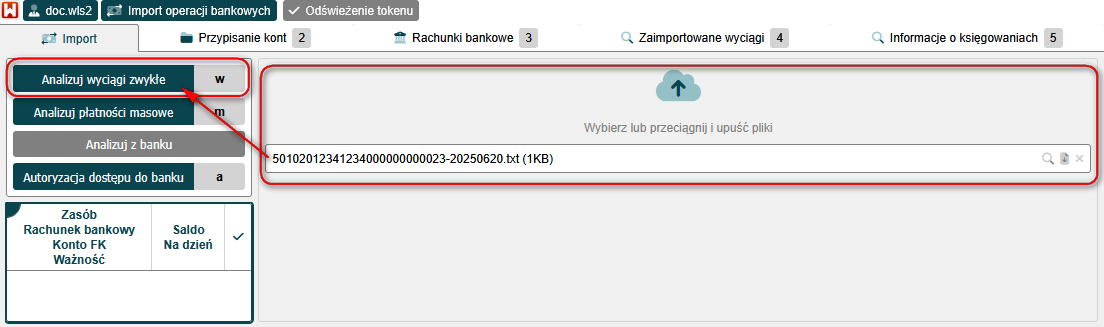
Okno importu zmieni wygląd. Z lewej strony pokażą się importowane pliki. Na liście plików można kliknąć nazwę importowanego wyciągu, aby zapoznać się z importowanymi operacjami.
Jeśli kliki mają status Prawidłowe pliki to:
- Klikamy:
Importuj poprawne.
Po kliknięciu okno się zamknie i operacje zostaną zaksięgowane w systemie.
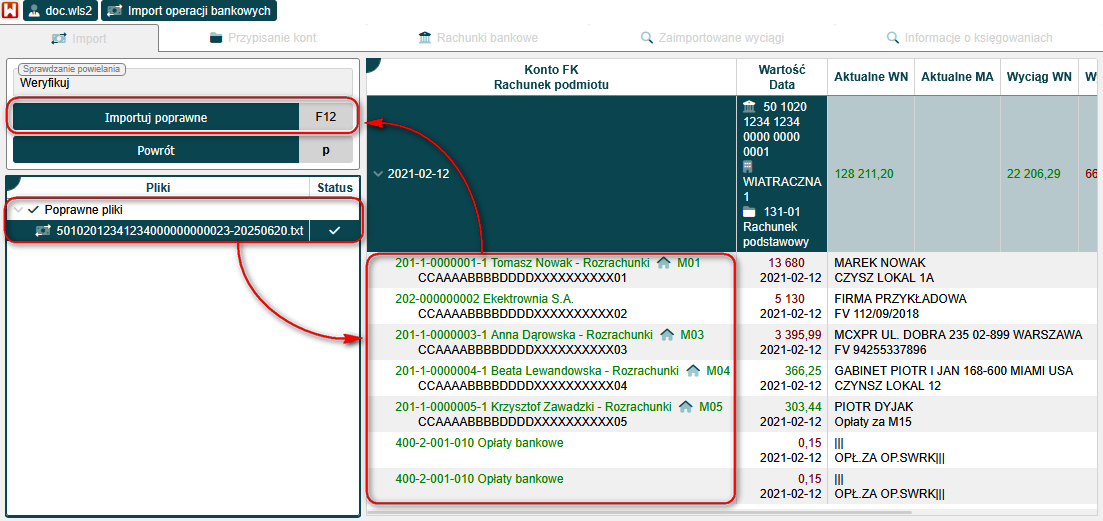
W tym momencie może też pojawić się błąd, jest to typowe dla tego rodzaju importu. Operacje dla których nie zostało jeszcze wskazane konto księgowe zostaną oznaczone jako Brak konta FK dla rachunku. Oznacza to, że wpłata/zapłata z/na konto AA BBBB CCCC DDDD EEEE FFFF GGGG nie ma przypisanego konta księgowego, gdzie mogłaby się zaksięgować. Takie sparowanie trzeba teraz utworzyć, w tym celu, należy:
- Kliknąć:
Powrót.
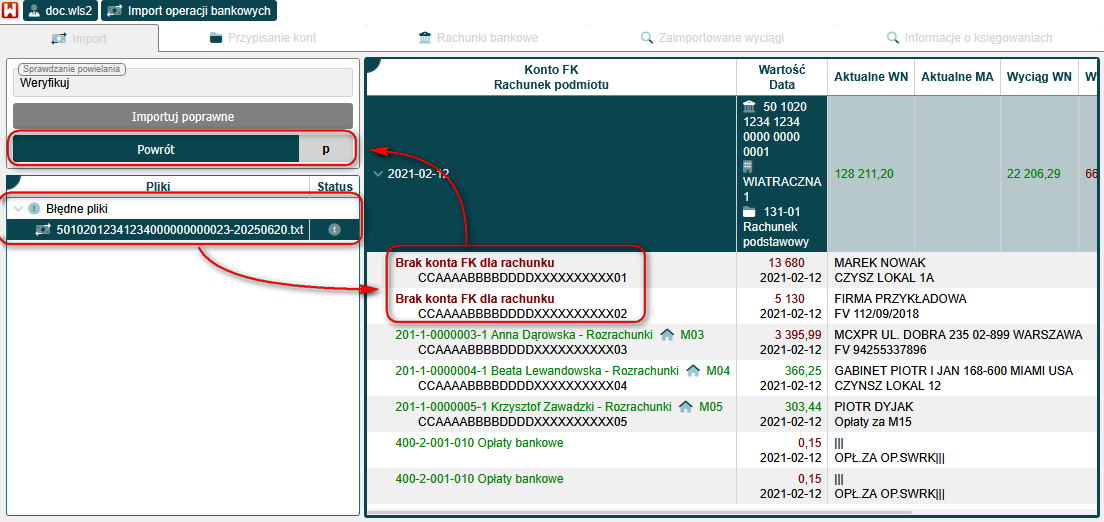
Przechodzimy do:
- Zakładka
Przypisanie kont.
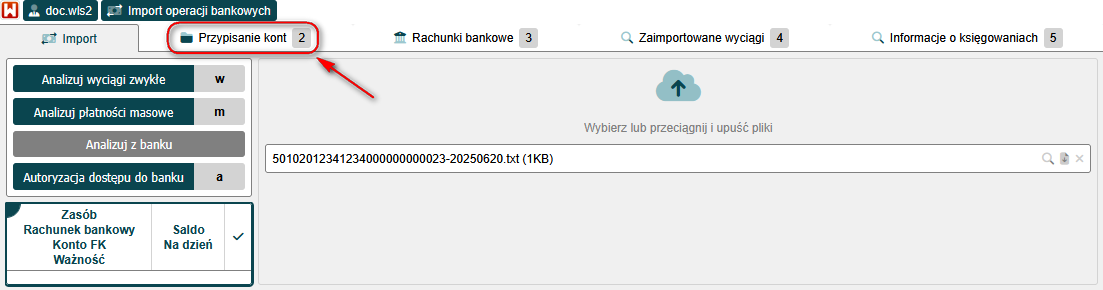
W polu Rachunek bankowy wybrać rachunek dla którego importowane pozycje stwarzały problem.
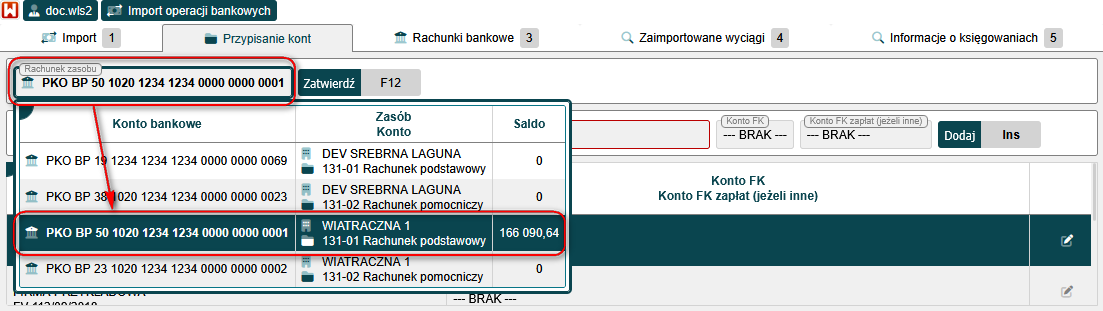
W dolnej części okna pokaże się tabelka, w której przypisujemy Rachunek podmiotu do Konta FK. Należy odszukać pozycje, dla których Konto FK nie jest określone, takie pozycje są oznaczone jako --- BRAK --- --- BRAK ---. Następnie:
- Z prawej strony pozycji klikamy na ikonkę rysika
 , pozycja załaduje się do górnej części okna.
, pozycja załaduje się do górnej części okna. - Pole
Nazwa podmiotu> będzie uzupełnione danymi nadawcy/odbiorcy. - Pole
Treść> będzie uzupełnione tytułem przelewu. - Pole
Rachunek podmiotu> pomijamy/nie zmieniamy. - Pole
Konto FK> na podstawie wcześniejszych pól ustawiamy konto księgowe właściciela lub kontrahenta, ew. inne dowolne np.2xx-.. Pozycje do wyjaśnienia. - Pole
Konto FK zapłat> można pozostawić puste. Podajemy tutaj konto do zapłat, jeżeli mają być one księgowane na innym koncie niż wpłaty z polaKonto FK, można w ten sposób rozdzielić wpłaty i zapłaty. - Kliknąć:
Dodaj.
Powyższe czynności powtarzamy dla każdego rachunku podmiotu, który nie ma przypisanego konta księgowego.
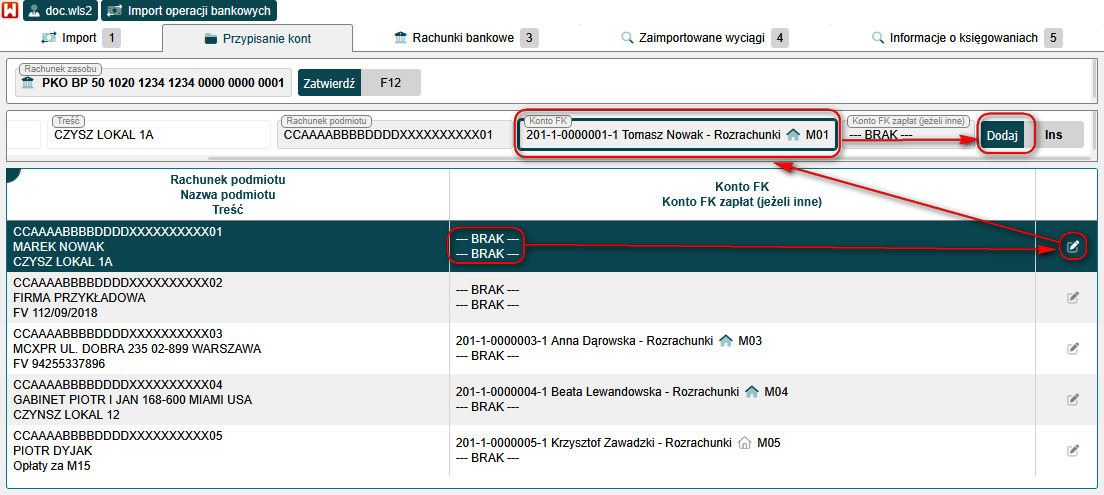
Gdy pozycje będą uzupełnione, należy:
- Kliknąć:
Zatwierdź.
Należy powrócić do zakładki Import i ponownie spróbować dodać plik, postępując jeszcze raz od początku instrukcji.
Jeśli właściciele wypłacają czynsze poprzez pośredników np. Pocztę Polską, będą one oznaczone w tytule przelewu jako Wpłata w UP...., to takie pozycje należy przypisać do konta ksiegowego 249-01 Wpłaty do wyjaśnienia. Następnie po imporcie edytować WB i poprawić wpłatę na prawidłowego właściciela, zgodnie z tytułem przelewu.
Zaimportowane wyciągi można dowolnie edytować i usuwać tak jak zwyczajny dekret. Można też je importować jeszcze raz, dodając do nazwy pliku frazę _WYMUS_ lub wyłączając Sprawdzanie powielania. Cały proces importu pokazujemy na poniższym filmiku.
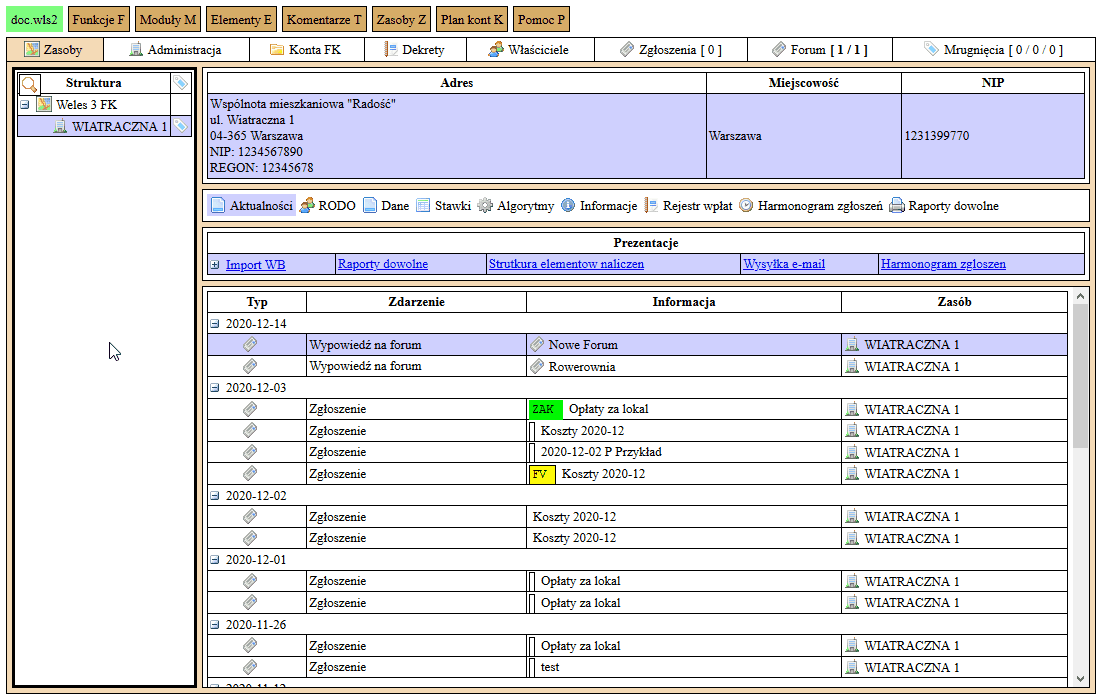
Edycja konta księgowego
Czasami zachodzi konieczność zmiany miejsca księgowania się operacji bankowych dla danego rachunku podmiotu. W systemie można to bez problemu zrealizować, aby to zrobić, należy:
- Zakładka
Zasoby> menuFunkcje>Importuj wyciąg elektroniczny. - Zakładka
Przypisanie kont. - Pole
Rachunek zasobu> wybrać budynek i rachunek. - Z prawej strony pozycji klikamy na ikonkę rysika
 , pozycja załaduje się do górnej części okna.
, pozycja załaduje się do górnej części okna. - Pole
Nazwa podmiotu> będzie uzupełnione danymi nadawcy/odbiorcy przelewu. - Pole
Treść> będzie uzupełnione tytułem przelewu. - Pole
Rachunek podmiotu> pomijamy. - Pole
Konto FK> na podstawie wcześniejszych pól ustawiamy konto księgowe właściciela lub kontrahenta, ew. inne dowolne np.2xx-.. Pozycje do wyjaśnienia. - Pole
Konto FK zapłat> można pozostawić puste. Podajemy tutaj konto do zapłat, jeżeli mają być one księgowane na innym koncie niż w poluKonto FK, można w ten sposób rozdzielić wpłaty i zapłaty. - Kliknąć:
Dodaj. - Kliknąć:
Zatwierdź.